IPhone पर 'Apple ID सर्वर से कनेक्ट करने में त्रुटि हुई' को ठीक करने के शीर्ष 8 तरीके
अनेक वस्तुओं का संग्रह / / March 21, 2022
क्या आपका iPhone एक 'सत्यापन विफल' पॉप-अप दिखाता है जिसमें कहा गया है कि 'Apple ID सर्वर से कनेक्ट करने में कोई त्रुटि हुई थी'? यह त्रुटि ज्यादातर तब होती है जब आपका iPhone iCloud से कनेक्ट नहीं हो पाता है। साथ ही, यह आपको डाउनलोड करते समय भी परेशान कर सकता है या ऐप्स अपडेट करना.
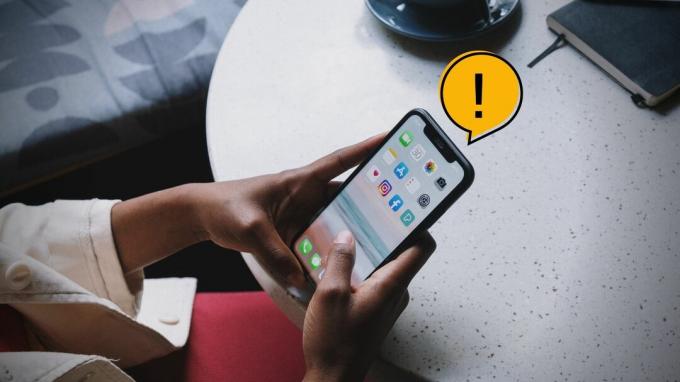
शुक्र है, आपके iPhone पर त्रुटि को दूर करने में आपकी मदद करने के लिए कुछ समाधान हैं। तो, आइए उनकी जाँच करें।
1. साइन आउट करें और फिर से साइन इन करें
चूंकि त्रुटि सर्वर से कनेक्ट करने में विफलता को इंगित करती है, आप इसके द्वारा शुरू कर सकते हैं अपने Apple ID से साइन आउट करना और वापस साइन इन करना। विचार आपके iPhone के लिए Apple सर्वर के साथ एक नया कनेक्शन स्थापित करना है।
चरण 1: अपने iPhone पर सेटिंग ऐप लॉन्च करें और सबसे ऊपर अपने नाम पर टैप करें। अगली स्क्रीन से, नीचे स्क्रॉल करें और साइन आउट विकल्प पर टैप करें।

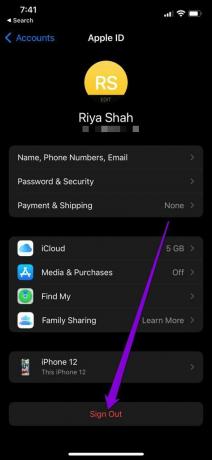
चरण दो: अपना ऐप्पल आईडी पासवर्ड दर्ज करें और टर्न ऑफ पर टैप करें।

यह देखने के लिए कि क्या त्रुटि फिर से होती है, अपने Apple ID और पासवर्ड के साथ वापस साइन इन करें।
2. Apple सिस्टम स्थिति पृष्ठ की जाँच करें
कई बार, रखरखाव या अस्थायी आउटेज के कारण Apple की सेवाएं बंद हो सकती हैं। दौरा करना
Apple का सिस्टम स्थिति पृष्ठ यह जांचने के लिए कि क्या Apple सर्वर ठीक काम कर रहे हैं। सिस्टम स्थिति पृष्ठ पर, यह देखने के लिए जांचें कि क्या कोई सेवा बाधित है।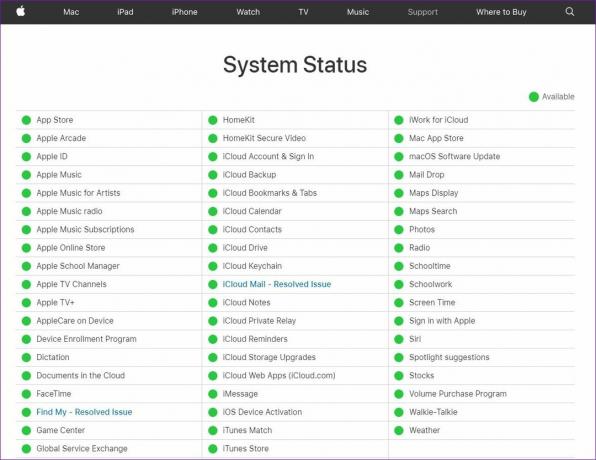
3. IPhone पर सही तिथि और समय
Apple सर्वर डेटा को सत्यापित और सिंक करने के लिए आपके फ़ोन पर निर्धारित दिनांक और समय पर निर्भर करते हैं। यदि आपका iPhone गलत दिनांक या समय पर सेट है, तो यह Apple ID सर्वर से कनेक्ट होने में विफल हो सकता है। सबसे अच्छा अभ्यास iPhone को नेटवर्क द्वारा प्रदत्त समय का उपयोग करने देना है। ऐसे।
चरण 1: अपने iPhone पर सेटिंग ऐप लॉन्च करें और सामान्य पर नेविगेट करें।
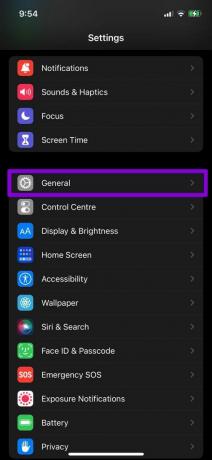
चरण दो: दिनांक और समय पर टैप करें। स्वचालित रूप से सेट करें के आगे स्विच पर टॉगल करें।
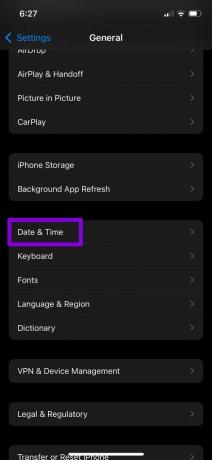

4. अपना ऐप्पल आईडी पासवर्ड बदलें
यदि आपका iPhone अभी भी Apple ID सर्वर से कनेक्ट होने में विफल हो रहा है, तो आप अपना बदलने का प्रयास कर सकते हैं ऐप्पल आईडी पासवर्ड. जबकि आपका पासवर्ड अनुमान लगाना बहुत आसान हो सकता है, यह हमेशा एक मजबूत पासवर्ड सेट करने में मदद करता है।
चरण 1: अपने iPhone पर सेटिंग ऐप खोलें। सबसे ऊपर अपने नाम पर टैप करें।

चरण दो: पासवर्ड और सुरक्षा पर जाएं और पासवर्ड बदलें पर टैप करें।


चरण 3: अपने ऐप्पल आईडी को दो बार दर्ज करके एक नया पासवर्ड सेट करें। इसके बाद चेंज पर टैप करें।
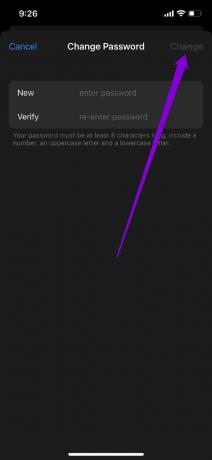
इसके बाद, अपने iPhone को पुनरारंभ करें और देखें कि क्या त्रुटि फिर से आती है।
5. सत्यापन कोड का प्रयोग करें
यदि त्रुटि केवल तब हो रही है जब आप अपने Apple ID खाते में साइन इन करने का प्रयास करते हैं, तो आप अपने किसी अन्य Apple डिवाइस पर एक सत्यापन कोड जनरेट कर सकते हैं और साइन इन करने के लिए उसका उपयोग कर सकते हैं।
IPhone पर सत्यापन कोड जेनरेट करने के लिए, नीचे दिए गए चरणों का पालन करें।
चरण 1: सेटिंग्स ऐप खोलें और सबसे ऊपर अपने नाम पर टैप करें।
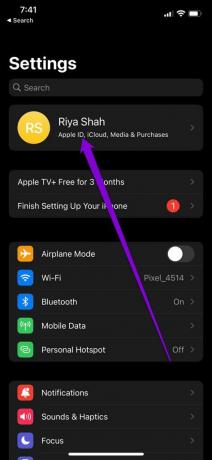
चरण दो: पासवर्ड और सुरक्षा पर जाएं और 'सत्यापन कोड प्राप्त करें' पर टैप करने के लिए नीचे स्क्रॉल करें।

इसी तरह, मैक पर सत्यापन कोड जेनरेट करने के लिए, नीचे दिए गए चरणों का पालन करें।
चरण 1: ऊपरी-दाएँ कोने में मेनू बार पर Apple लोगो पर क्लिक करें और सिस्टम वरीयताएँ चुनें।

चरण दो: सिस्टम वरीयताएँ विंडो में, शीर्ष पर अपनी Apple ID पर क्लिक करें। पासवर्ड और सुरक्षा टैब पर नेविगेट करें और सत्यापन कोड प्राप्त करें बटन पर क्लिक करें।

उसके बाद, साइन इन करने के लिए सत्यापन कोड का उपयोग करें।
6. नेटवर्क सेटिंग्स को रीसेट करें
आपका iPhone नेटवर्क त्रुटि के कारण Apple ID से कनेक्ट करने के लिए संघर्ष कर रहा होगा। इसे ठीक करने के लिए, आप कोशिश कर सकते हैं नेटवर्क सेटिंग्स को रीसेट करना अपने iPhone पर।
चरण 1: अपने iPhone पर सेटिंग ऐप खोलें और जनरल पर जाएं। ट्रांसफर या रीसेट iPhone पर टैप करें।

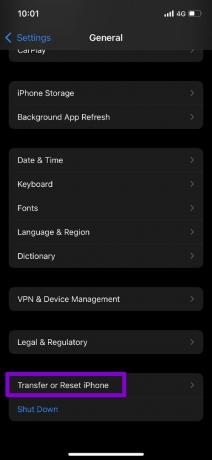
चरण दो: सबसे नीचे रीसेट विकल्प पर टैप करें और परिणामी मेनू से नेटवर्क सेटिंग्स रीसेट करें चुनें।
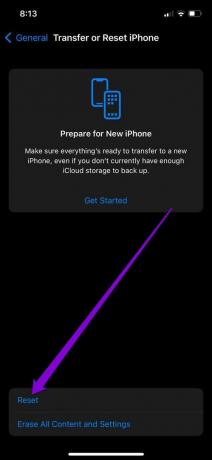
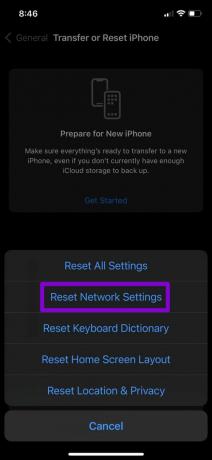
चरण 3: अपनी पहचान सत्यापित करने के लिए अपना लॉक स्क्रीन पासवर्ड दर्ज करें और संकेत मिलने पर फिर से नेटवर्क सेटिंग्स रीसेट करें पर टैप करें।
7. आईओएस अपडेट करें
इसके बाद, आप किसी भी लंबित सॉफ़्टवेयर अपडेट के लिए अपने iPhone की जांच कर सकते हैं। यदि समस्या वर्तमान iOS संस्करण से संबंधित है, तो आप इसे अपडेट कर रहे हैं, तो यह अच्छे के लिए हल हो जाएगा।
IPhone पर अपडेट की जांच करने के लिए, सेटिंग ऐप खोलें और सामान्य पर जाएं। इसके बाद सॉफ्टवेयर अपडेट पर टैप करें।
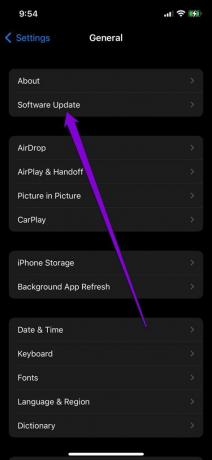
किसी भी लंबित अपडेट को डाउनलोड और इंस्टॉल करें। IPhone रिबूट होने के बाद, जांचें कि क्या यह Apple ID सर्वर से कनेक्ट हो सकता है।
8. वीपीएन का उपयोग करने से बचें
अंत में, अपने iPhone पर वीपीएन कनेक्शन का उपयोग करने से कनेक्टिविटी समस्याएँ भी हो सकती हैं। इसलिए, यदि आपका iPhone Apple ID सर्वर से कनेक्ट करने में विफल रहता है, तो इसे बंद करना सबसे अच्छा है।
वीपीएन को अक्षम करने के लिए, सेटिंग ऐप खोलें और वीपीएन के आगे स्लाइडर को बंद करें।

फिर से जुड़ा
ज्यादातर मामलों में, आप इसे फिर से गाकर या दिनांक और समय को अपडेट करके हल कर पाएंगे। आइए जानते हैं कि उपरोक्त में से किस समाधान ने नीचे दी गई टिप्पणियों में त्रुटि को ठीक किया।
अंतिम बार 17 मार्च, 2022 को अपडेट किया गया
उपरोक्त लेख में सहबद्ध लिंक हो सकते हैं जो गाइडिंग टेक का समर्थन करने में मदद करते हैं। हालांकि, यह हमारी संपादकीय अखंडता को प्रभावित नहीं करता है। सामग्री निष्पक्ष और प्रामाणिक रहती है।

द्वारा लिखित
पंकिल पेशे से एक सिविल इंजीनियर हैं जिन्होंने EOTO.tech में एक लेखक के रूप में अपनी यात्रा शुरू की। वह हाल ही में गाइडिंग टेक में एक स्वतंत्र लेखक के रूप में शामिल हुए, जिसमें एंड्रॉइड, आईओएस, विंडोज और वेब के लिए कैसे-करें, व्याख्याकार, खरीद गाइड, टिप्स और ट्रिक्स शामिल हैं।


